电脑重装系统u盘启动win7怎么操作
- 分类:Win7 教程 回答于: 2023年04月15日 12:40:29
随着科学技术的慢慢发展,现在就连接安装u盘安装win7的方法其实也越来越多了,不再局限于很久以前只有使用光驱启动盘进行安装.而现在十分流行的安装方法就是u盘安装,所以今天小编就给大家带来电脑重装系统u盘启动win7教程程。
工具/原料:
系统版本:windows7系统
品牌型号:华硕VivoBook14
软件版本:小白一键重装系统V2290+魔法猪装机大师v2290
方法/步骤:
方法一:小白一键重装系统软件制作u盘启动盘装系统win7
1、下载安装小白一键重装系统软件到电脑上,将U盘插入电脑接口上,打开小白软件点击制作系统,在制作U盘下,默认设置,点击开始制作按钮。
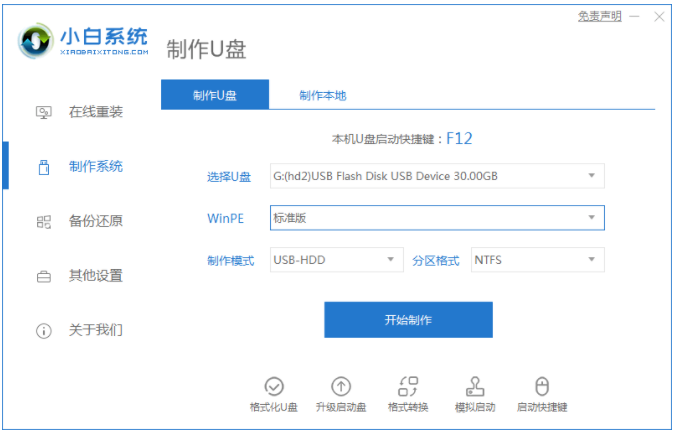
2、完成之后,拔掉U盘插入到需要重装的电脑中,开机或选择重启电脑,不断反复按U盘启动快捷键如F12键,进入启动项设置页面。通过上下键选择U盘选项后回车进入下一步,一般带有“USB”字样的选项即为U盘选项。

3、小编这里比较推荐大家选择新机型进 PE 系统。
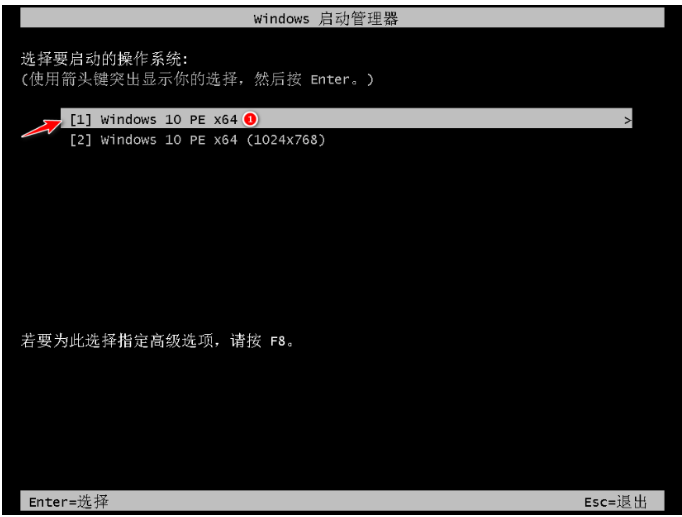
4、在 PE 系统联网下,选择在线下载安装win7系统即可。
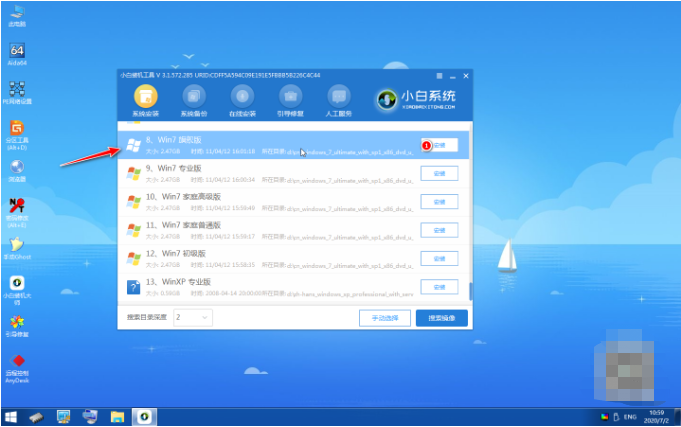
5、一般默认是安装在 C 盘系统盘,点击开始安装。

6、耐心等待系统安装完成即可。

7、点击C盘进行引导修复就可以啦。
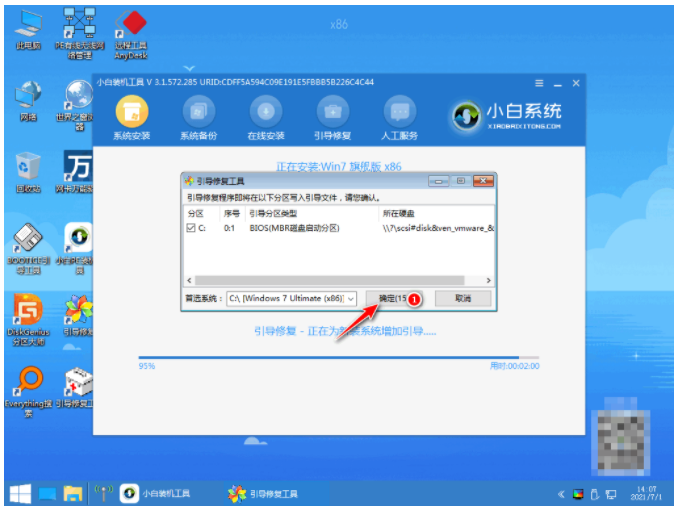
8、系统安装完成后,点击立即重启电脑。

9、拔掉U盘,重启电脑直至进入桌面,即说明电脑重装系统u盘启动win7完成。

方法二:魔法猪装机大师软件制作u盘启动盘装系统win7
1、下载安装魔法猪装机大师工具到电脑上,插入空白u盘,打开软件后选择制作系统,点击开始制作。
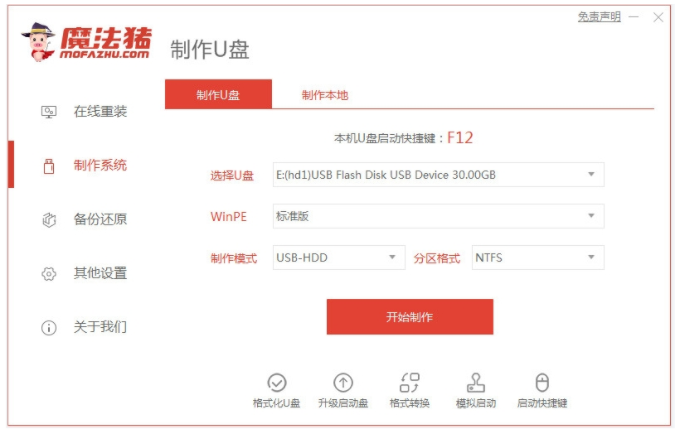
2、选择win7系统,点击开始制作u盘启动盘。
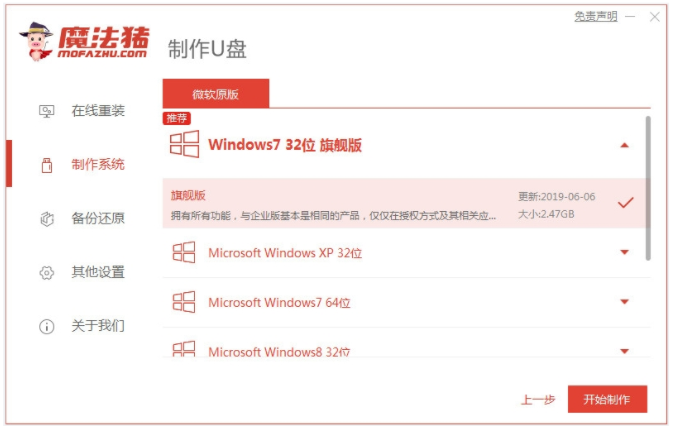
3、耐心等待,装机软件制作u盘启动盘成功后,可以先预览需要安装的电脑主板的启动热键,再拔除u盘退出。
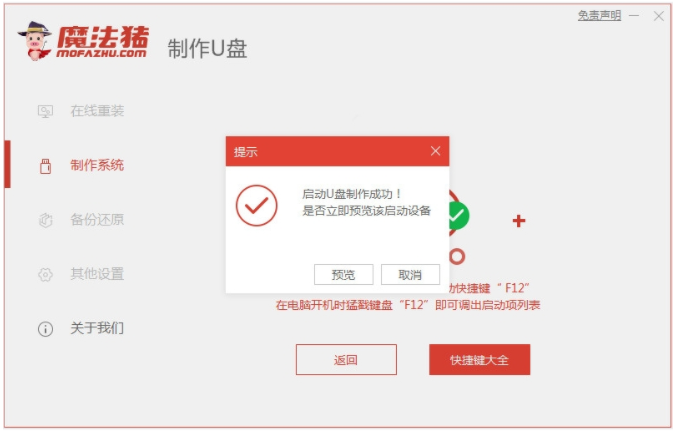
4、插入制作好的u盘启动盘进要安装的电脑即可上,开机不断按启动热键进启动界面,选择u盘启动项回车确定进入pe系统界面。打开魔法猪装机工具,选择win7系统安装到c盘上。
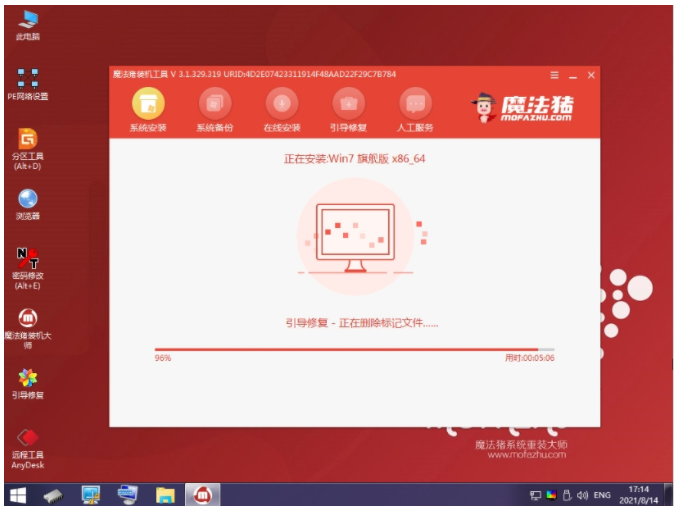
5、装机软件此时将会自动开始安装,提示完成后选择重启电脑。
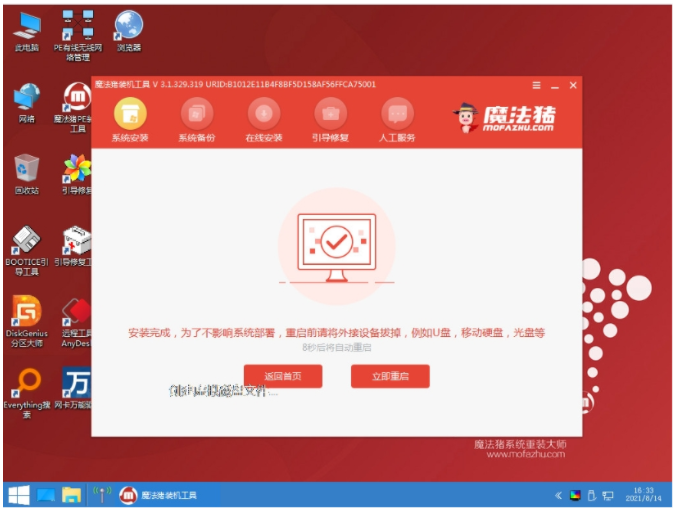
6、耐心等待,直至进入到新的系统桌面,即说明电脑重装系统u盘启动win7完成。

总结:
方法一:小白一键重装系统软件制作u盘启动盘装系统win7
1、打开小白一键重装系统软件,开始制作U盘启动盘;
2、将启动盘插入需要重装的电脑接口上,设置 U 盘启动;
3、选择新机型进 PE 系统在线下载win7系统安装;
4、最后重启电脑进入新系统桌面即可正常使用。
方法二:魔法猪装机大师软件制作u盘启动盘装系统win7
1、打开魔法猪装机大师工具,点击开始制作win7 u盘启动盘;
2、将启动盘启动进入pe系统,打开魔法猪装机工具安装win7系统;
3、系统安装成功后重启电脑进入新的系统桌面即可开始正常使用。
 有用
26
有用
26


 小白系统
小白系统


 1000
1000 1000
1000 1000
1000 1000
1000 1000
1000 1000
1000 1000
1000 1000
1000 1000
1000 1000
1000猜您喜欢
- 受限制或无连接,小编教你本地连接受限..2018/08/21
- excel词典xllex.dll文件丢失或损坏,小..2018/07/16
- 萝卜家园win764位推荐2017/08/02
- win7旗舰版声卡驱动怎么更新..2022/11/03
- 怎样重装系统windows72023/02/22
- windows 764位旗舰版密钥分享制作步骤..2017/06/18
相关推荐
- win7系统还原的操作步骤2021/05/28
- xp系统升级win7系统的方法2022/03/02
- 新手自己怎么重装系统win72022/06/06
- iso重装系统win72022/08/03
- 如何设置主页,小编教你浏览器如何设置..2018/08/10
- 轻松学会怎么自己重装系统win7..2021/06/14

















